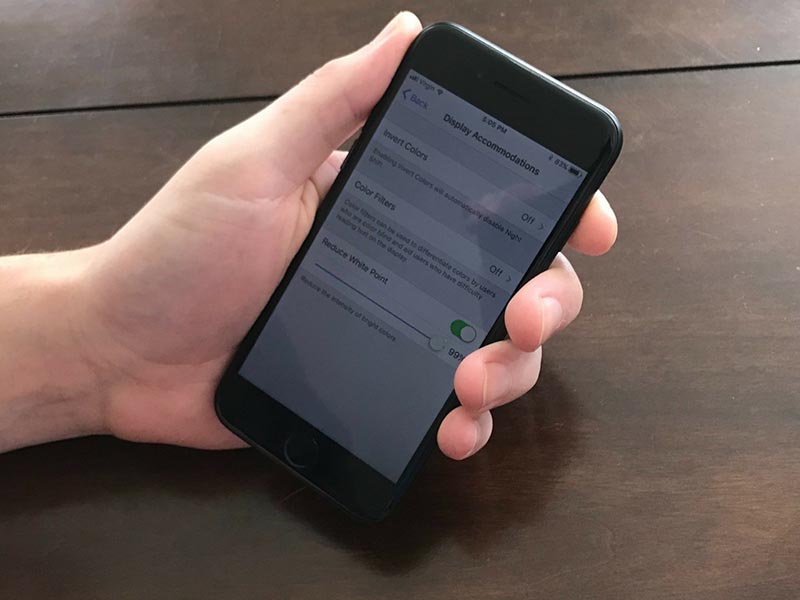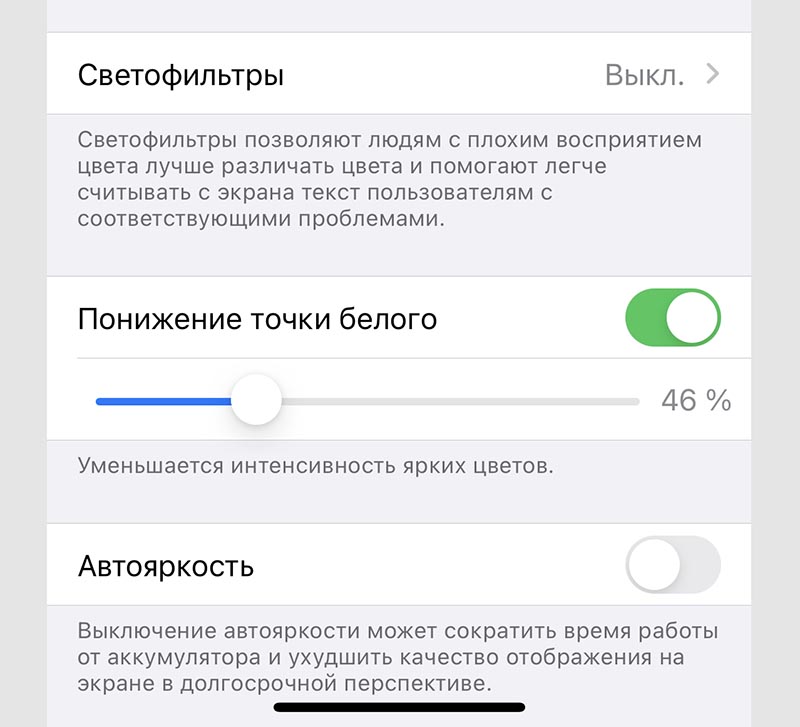- Почему дисплей вашего iPhone продолжает тускнеть (и как это остановить)
- Установите уровни яркости вручную
- Отключить функции, требующие внимания
- Устранение неполадок с параметром True Tone
- Отключить ночную смену
- Увеличьте скорость автоматической блокировки вашего iPhone
- iPhone сам снижает яркость? Это можно исправить!
- Почему iPhone сам уменьшает яркость дисплея?
- Что делать, если iPhone сам снижает яркость экрана?
- Выводы
- Почему экран iPhone показывает очень бледные цвета?
- ✏️ Нам пишут:
- Почему дисплей моего iPhone 11 или XS / XS Max / XR такой темный и тусклый?
- Быстрые советы
- Следуйте этим советам, чтобы помочь, когда дисплей вашего iPhone слишком темный или тусклый
- СТАТЬИ ПО ТЕМЕ:
- iPhone новой модели?
- Отключить масштабирование
- Проверить Night Shift и True Tone
- Как исправить проблему с автоматической яркостью на iPhone 11/XS/XS Max/XR
- Ваш дисплей по-прежнему темный или тусклый?
- Экран выглядит желтым?
- Завершение
Почему дисплей вашего iPhone продолжает тускнеть (и как это остановить)

Установите уровни яркости вручную
По умолчанию ваш iPhone автоматически настраивает яркость экрана в зависимости от вашего окружения. Он будет на максимальном уровне, например, если вы находитесь вне дома в солнечный день.
Однако, если вам не нравится эта функция, вы можете отключить ее и настроить яркость самостоятельно. Для этого откройте приложение «Настройки» на своем iPhone и войдите в меню «Специальные возможности».
В специальных возможностях нажмите «Дисплей и размер текста».
В разделе «Дисплей и размер текста» прокрутите вниз и переключите параметр «Автояркость», щелкнув переключатель рядом с ним.
Ваш iPhone больше не будет автоматически изменять уровень яркости. Вам придется сделать это вручную, отрегулировав полосу яркости в Центр управления.
Отключить функции, требующие внимания
Вы можете сделать это, зайдя в «Настройки»> «Специальные возможности»> «Face ID и внимание» и отключив «Функции с учетом внимания».
Устранение неполадок с параметром True Tone
Отключите True Tone, чтобы сохранить постоянный вид дисплея, а также предотвратить его колебания. Для этого откройте «Настройки» и перейдите в «Дисплей и яркость». Затем нажмите переключатель рядом с «True Tone», чтобы отключить его.
Отключить ночную смену
Вы можете отключить Night Shift, чтобы увидеть, устраняет ли он проблемы с яркостью вашего телефона. Зайдите в «Настройки»> «Дисплей и яркость» и нажмите «Ночная смена».
В настройках «Ночная смена» выключите переключатель рядом с опцией «По расписанию», чтобы отказаться от режима «Ночная смена».
Увеличьте скорость автоматической блокировки вашего iPhone
Но если ваш экран тускнеет слишком часто, вы можете увеличить время блокировки iPhone.
Перейдите в «Настройки»> «Дисплей и яркость» и нажмите «Автоблокировка».
В появившемся меню выберите новый период времени «Автоблокировка». Вы также можете выбрать вариант «Никогда», если не хотите, чтобы ваш iPhone блокировался сам по себе.
После этого выйдите из настроек и, надеюсь, ваша проблема будет исправлена. Удачи!
Источник
iPhone сам снижает яркость? Это можно исправить!
Привет! Мне кажется, или iPhone в последнее время стал каким-то чересчур «независимым»? Я уже писал инструкции про самостоятельное сбрасывание звонков, перезагрузки, удаление игр, приложений и… да чего там только не было! Но на этом неприятности не заканчиваются — теперь настал черёд решить ещё одну задачку:
Почему iPhone сам по себе снижает яркость дисплея и что, собственно говоря, с этим делать?
И действительно, такая проблема есть — сидишь, усердно работаешь (играешь в очередную стрелялку) на iPhone, а он взял и уменьшил яркость экрана. Сам. Без вашего (нашего, моего) ведома.
Безобразие? Безобразие! Будем разбираться? Будем! Раз, два, три. Поехали же!
Почему iPhone сам уменьшает яркость дисплея?
На самом деле, есть всего две причины подобного поведения:
- Автояркость. Здесь, думаю, обсуждать-то особо и нечего. «Автояркость» — это специальная функция, которая регулирует значение яркости экрана iPhone в зависимости от внешнего освещения. Включили свет (вышли на солнце) — яркость увеличилась. Сидите в темноте — яркость уменьшилась. Л — логика!
- Троттлинг. А вот это уже чуть интересней. Троттлинг — механизм защиты процессора от повреждений при перегреве системы. Может выражаться как в снижении производительности самого процессора, так и в побочных эффектах — например, снижении яркости. В общем, система делает так, чтобы ваш iPhone не перегрелся, не испытывал лишних «жарких» нагрузок и, в конце концов, не сломался.
Других вариантов снижения яркости дисплея iPhone без вашего ведома — нет.
Хотя… конечно же, можно представить ещё одну гипотетическую ситуацию:
На iPhone стоит джелбрейк и кто-то удалённо управляет вашим смартфоном — меняет яркость и делает другие пакости.
- Во-первых, это что-то из разряда фантастики.
- Во-вторых, это легко исправить — нужно полностью удалить джейлбрейк.
Поэтому, особенно сильно углубляться в «фантастику» мы не будем — тут и так всё ясно (удаляете джейлбрейк — iPhone скажет вам спасибо). Давайте лучше вернёмся к «классическим» причинам самостоятельного изменения яркости…
Что делать, если iPhone сам снижает яркость экрана?
В первую очередь:
Проверить функцию «Автояркость» (Настройки — Универсальный доступ — Дисплей и размер текста — Автояркость).
Отключаем опцию — iPhone не будет регулировать подсветку самостоятельно. Победа!
Впрочем, даже это может не сработать. Как мы уже выяснили, при сильной нагрузке и нагреве iPhone всё равно будет автоматически сбрасывать яркость. Что делать? Не давать смартфону греться — например, во время игр:
- Снять чехол.
- Подключиться к Wi-Fi и не использовать сотовую сеть.
- Не играть во время зарядки.
- Не «выкручивать» яркость на максимум.
- Использовать специальные штуки для охлаждения корпуса смартфона.
Кстати, о «штуках». Автор имеет в виду вот такие вещицы со всеми любимой площадки AliExpress.
Честно говоря, я ими не пользовался, но, судя по отзывам и сообщениям на форумах — кому-то помогает. А раз помогает, то надо брать!
Выводы
Если вкратце, то автоматическое уменьшение яркости — это вполне нормальное явление. Ваш iPhone не сломан, а даже наоборот:
- Корректно работает с функцией «Автояркость».
- Борется с перегревом и, как следствие, быстрым выходом из строя различных внутренних компонентов.
Получается, что iPhone
Вообще красаучек! © Неизвестный автор.
Ну ладно, ладно… не прям «настолько лучший, что спасу нет», но в общем и целом — достаточно продуманное и продвинутое устройство. В чём, собственно говоря, никто и не сомневался:)
Источник
Почему экран iPhone показывает очень бледные цвета?
✏️ Нам пишут:
Мой айфон неожиданно начал показывать слишком бледную картинку. Светофильтры в настройках отключены. Что делать?
Если качество отображаемой картинки на смартфоне или планшете Apple резко ухудшилось, сделайте следующее:
1. Проверьте, отключены ли светофильтры по пути Настройки – Универсальный доступ – Дисплей и размер текста. Этот раздел параметров может влить на отображаемые цвета на экране iPhone.
2. Перезагрузите iPhone. Возможно, это временный сбой и перезагрузка решит проблему.
3. Восстановите прошивку на iPhone. Поможет при повреждении системы, результатом которого стало аномальное поведение гаджета.
В последнем случае не забудьте сделать актуальную резервную копию.
Иногда причина подобного поведения может быть не программная, а аппаратная. Матрица iPhone из-за производственного брака, долгого срока службы либо повреждения может выводить бледную или тусклую картинку.
К сожалению, с большой долей вероятности, поможет только замена экрана смартфона. Однако, есть временное решение, которое позволит немного повременить с дорогостоящим ремонтом.
Если матрица iPhone в результате повреждения выдает бледную картинку, ей может банально не хватать питания для полноценной работы. В таком случае помогает снижение яркости смартфона или понижение точки белого.
■ Для снижения яркости перейдите в Настройки – Универсальный доступ – Дисплей и размер текста и отключите переключатель Автояркость. После этого снизьте яркость подсветки для восстановления качества картинки на экране.
■ Для понижения точки белого перейдите в Настройки – Универсальный доступ – Дисплей и размер текста активируйте переключатель Понижение точки белого и сдвигайте ползунок настроек для восстановления картинки.
Еще раз повторимся, что это временная мера. Если это и поможет вернуть нужную контрастность или цвет картинке на экране, то через определенное время нести смартфон в ремонт все-равно придется.
Источник
Почему дисплей моего iPhone 11 или XS / XS Max / XR такой темный и тусклый?
Несколько пользователей заметили, что их модели iPhone 11, дисплеи XR, XS и iPhone XS Max темнее обычного. Дисплеи показывают низкую яркость, даже если на устройстве включена функция автоматической яркости.
Изменение яркости дисплея iPhone заметно людям, которые перешли со старых моделей iPhone.
По умолчанию новые iPhone настроены на низкий уровень отображения. Требуется некоторое использование, прежде чем он сможет адаптироваться к предпочтениям пользователя.
Быстрые советы 
Следуйте этим советам, чтобы помочь, когда дисплей вашего iPhone слишком темный или тусклый
- Отключите масштабирование в настройках специальных возможностей вашего устройства
- Проверить функции Night Shift и True Tone.
- Включить автояркость или выключить и включить.
- Отрегулировать ползунок яркости
- Не использовать фильтр масштабирования — установите для него значение «Нет».
- Отключите любые фильтры при слабом освещении.
- Отключите уменьшение белой точки
СТАТЬИ ПО ТЕМЕ:
- Как настроить параметры отображения iPhone
- Параметры темного режима и инвертирования цветов для iPhone, вот как это можно настроить.
- Почему экран моего iPhone темнее
iPhone новой модели?
Яркость дисплея новых моделей iPhone 11 Pro составляет 800 нит (стандартно), максимальная яркость — 1200 нит (HDR)
В то время как iPhone 11 и серии X, включая iPhone XS, iPhone XS Max и iPhone XR, имеют одинаковые характеристики яркости дисплея
Если у вас возникла эта проблема с функцией автоматического затемнения iPhone, вы не одиноки.
Эта проблема ни в коем случае не связана с оборудованием, так что вы можете немного расслабиться!
Авто -яркость/функция автоматического затемнения контролируется программным обеспечением iOS, которое может изучать пользовательские настройки.
Вы можете быстро решить эту проблему, выполнив следующие шаги, чтобы помочь iOS настроиться на ваши предпочтения.
Отключить масштабирование
- Перейдите в Настройки> Специальные возможности (для более старой версии iOS перейдите в «Настройки»> «Основные»> «Специальные возможности»)
- Нажмите Zoom
- Переключить Zoom off
Проверить Night Shift и True Tone
Прежде чем тратить много времени на устранение неполадок, убедитесь, что функция Night Shift отключена. и включен True Tone .
Night Shift изменяет цвета вашего дисплея на более теплые, например оранжевый и желтый.
True Tone регулирует цвет и интенсивность вашего дисплея в соответствии с текущим окружающим освещением.
Любой из этих параметров дисплея или оба этих параметра могут затемнить ваш экран или сделать его слегка желтоватым или теплым..
Мне нравится нажимать на Центр управления, а затем нажимать на ползунок яркости, чтобы открыть дополнительные сведения.
Сверху измените настройки Night Shift и True Tone, перейдите в Настройки> Дисплей и яркость.
Как исправить проблему с автоматической яркостью на iPhone 11/XS/XS Max/XR
- Начните с того, что поместите iPhone в темную комнату или тускло освещенная область
- Включите отображение экрана вашего iPhone и подождите несколько секунд, пока он не настроится и не покажет вам более темный дисплей.
- Нажмите на Настройки> Специальные возможности> Размер экрана и текста (или Общие> Специальные возможности> Размещение экрана)
- Отключите Уменьшить точку белого и включите Автояркость
- Если автояркость уже включена, выключите ее, подождите 20 секунд и снова включите
- Если автояркость уже включена, выключите ее, подождите 20 секунд и снова включите
- Затем нажмите Настройки> Дисплей и яркость
- Отрегулируйте ползунок яркости в соответствии с вашими предпочтениями
- Перейдите к Настройки> Масштаб (или Общие> Специальные возможности> Масштаб) > Фильтр масштабирования и ch отметьте None в качестве параметра фильтра масштабирования — не используйте настройку Low Light!
- По сути, вы предлагаете программному обеспечению iOS, чтобы в более темных или более темных настройках ваш iPhone использовал уровень яркости, выбранный на шаге 6.
- Выключите устройство. и снова включите его.
- Теперь вы должны увидеть более яркий дисплей, основанный на калибровке, которую вы сделали на шаге 6.
- Затем возьмите свой iPhone 11/XS/XR выберите более яркое место и выполните шаги с 3 по 6 выше, чтобы настроить параметры отображения в ярком окружении.
Приведенные выше шаги должны позаботиться о затемнении или темноте дисплея на вашем новом iPhone . iOS делает это для экономии заряда батареи.
Ваш дисплей по-прежнему темный или тусклый?
- Включение и выключение Уменьшение белой точки в Настройки> Специальные возможности> Размер дисплея и текста (или Общие> Специальные возможности> Размещение дисплея)
- Отключить Автояркость
- Отключите True Tone в Настройки> Дисплей и яркость
Возможно, вам потребуется перезагрузить устройство, чтобы эти изменения настроек остались в силе!
Экран выглядит желтым?
- Перейдите в Настройки> Специальные возможности> Размер экрана и текста (или Общие> Специальные возможности> Размещение экрана) и включите Цветовой фильтр
- Отрегулируйте ползунки Hue и Intensity влево или вправо, пока не достигнете желаемого оттенка экрана. с исчезнувшим желтым оттенком
Завершение
Всегда полезно настроить iPhone на автоматическую яркость для экономии заряда аккумулятора.
Apple iOS обладает удивительной способностью узнавать предпочтения пользователей, когда вы используете свой iPhone.
Большинство настроек, которые вы изменяете в соответствии с вашими предпочтениями, автоматически настраивают устройство. чтобы показать вам ваши предпочтения.
Источник